ギフトフラグを登録すると自動で以下の設定となります。
納品書を金額非表示で発行
送り状CSVの依頼主に出荷情報の購入者情報を出力
出荷先と購入先が異なる場合に自動でギフトフラグが登録されるものではありません。
出荷予定の作成から登録が可能です。
登録済みの出荷予定に手動でギフトフラグを登録することも可能です。
1. ネクストエンジン受注伝票の赤枠部分が連携します。
※ギフト「0:無し」と設定し、ラッピング/メッセージを入力した場合、ラッピング/メッセージはロジクラに取り込まれません。ギフト「1:有り」であることを確認してください。
参考:5.ネクストエンジンの受注情報をロジクラに連携する
納品書発行をすると、ギフト仕様の納品書を発行します。
ギフトメッセージが登録されている場合、納品書に記載されます。
(納品書設定にて金額表示を有効にしても、金額は表示されません)
納品書の設定
設定項目 項 目 詳 細 QRコード表示 納品書番号(出荷コード)もしくは出荷IDを選択 出荷日表示 非表示、もしくは出荷予定日の表示を選択 商品メモ表示 受注、出荷に登録された商品メモを表示します 金額表示 金額の表示/非表示を選択 例)ギフト配送時に非表示を選択 販売単価の税額計算 受注、出荷に登録されている単価が内税か外税かを選択します。 ※ 商品に設定している税率で算出します。尚、参照する税率は、受注が登録された時点での税率です。 受注情報表示 出荷情報の送料、販売手数料、その他費用、ポイント利用、購入先情報を表示/非表示を選択 出荷先情報表示 出荷先住所、名前等を表示/非表示を選択 消費税端数処理 消費税のコンマ以下切り捨てを設定(小計に対して処理を行います) 見出し 「納品書」「請求書」などのタイトルを入力します 敬称 「御中」「様」などを入力します 備考 自由に入力が可能例)返金について、お問い合わせ窓口について フォントサイズ 見出し以外の文字の大きさを変更できます※20ポイント以下を推奨します 適格請求書として利用 利用する場合にチェックを入れます 登録番号 企業の登
ギフトフラグが登録された出荷情報は、ご依頼主情報=購入者情報として出力されます。
送り状を発行する
発送に利用する送り状伝票(配送伝票)用のCSVをダウンロードする方法
Shopify連携で取り込まれた注文のみ適用されます。
Shopify連携以外でギフト対象をONにしても以下の通り機能しません
Shopifyとギフト対象商品を商品連携します。もしくは連携している商品をギフト対象に変更します。
WEB管理画面からの登録・編集のみ対応
Shopifyでギフト対象商品の注文を作成します。
ロジクラの出荷予定にギフトフラグが設定され、ラッピングにギフト対象の種類名が表示されます。
納品書出力対象、アプリ検品対象を組み合わせて設定することも可能です。
ギフト対象をON、アプリ検品対象OFFにしたアプリ出荷予定の流れは以下画像の通りです。
ギフトアイコンが表示される
ラッピング、ギフトメッセージを確認できる
出荷確定前の最終確認でギフト指示確認の注意が表示される